Samsung Galaxy A53 5G - инструкции и руководства

Смартфон Samsung Galaxy A53 5G - инструкции пользователя по применению, эксплуатации и установке на русском языке читайте онлайн в формате pdf
Инструкции:
Инструкция по эксплуатации Samsung Galaxy A53 5G
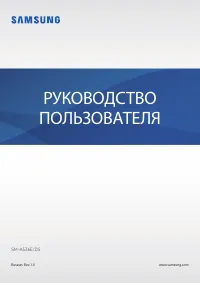
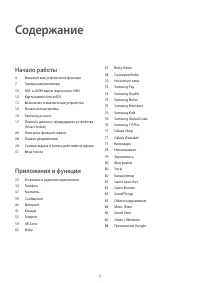
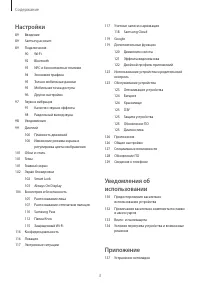

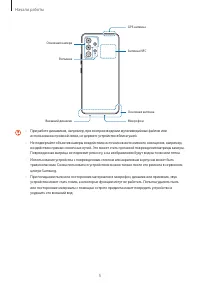
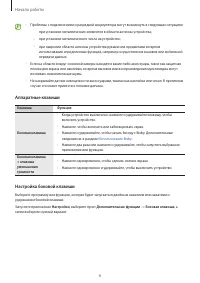
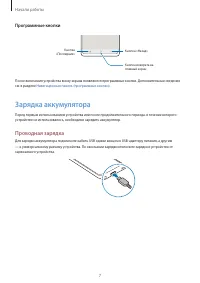

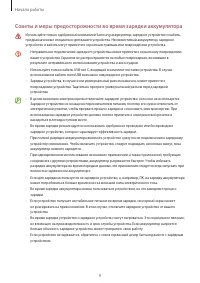
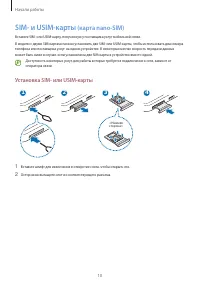
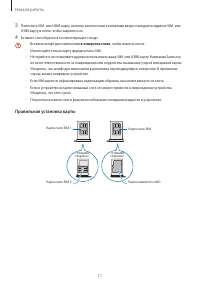

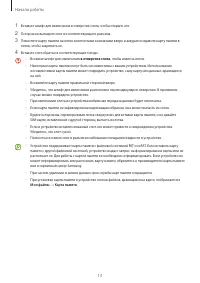
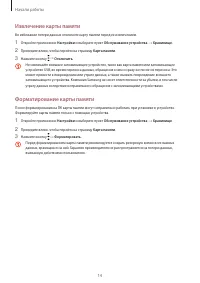

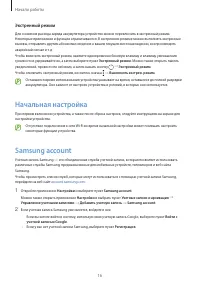
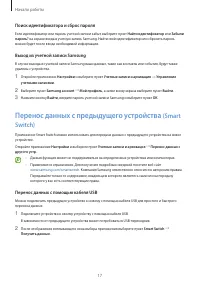
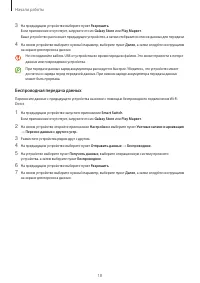

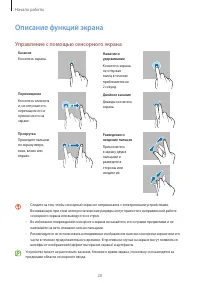
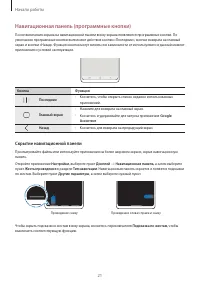
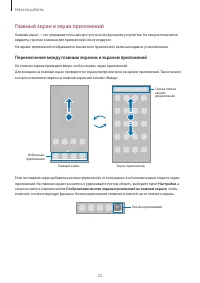
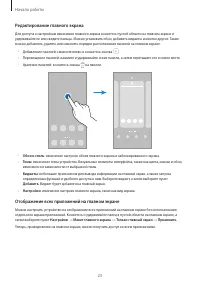
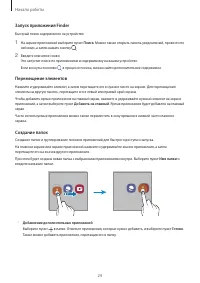
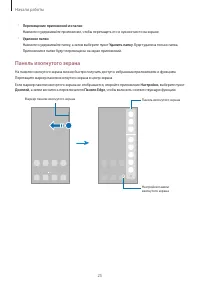
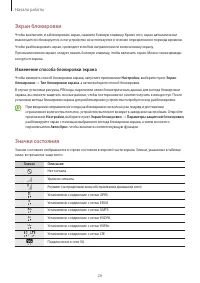

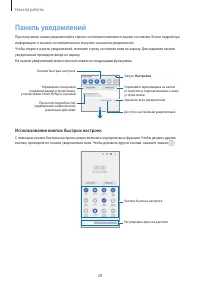
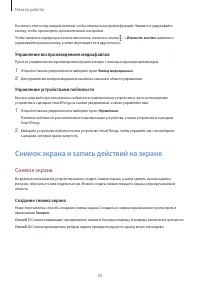

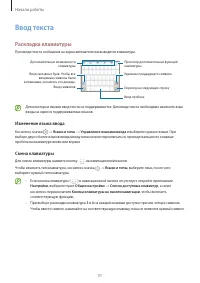
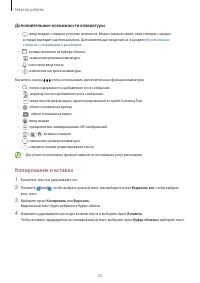

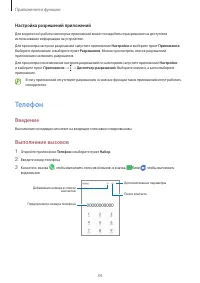


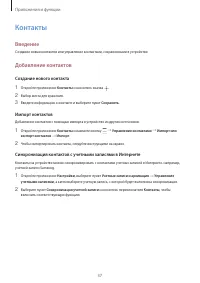

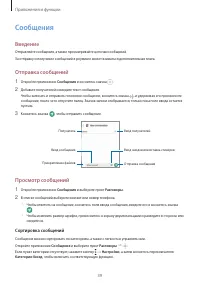
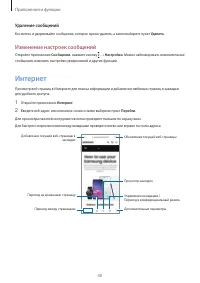
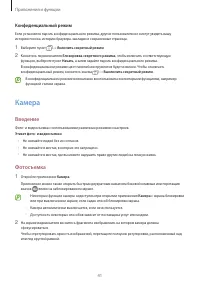





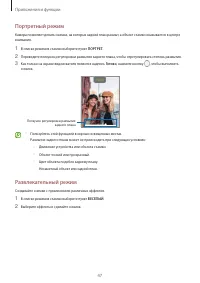
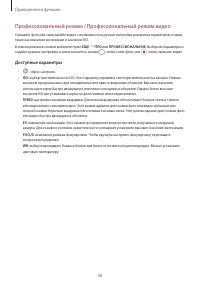

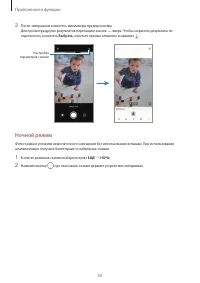

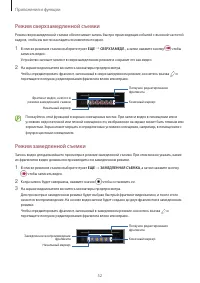
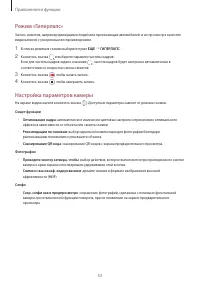

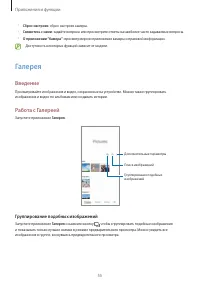
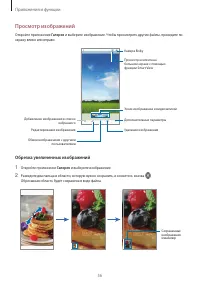


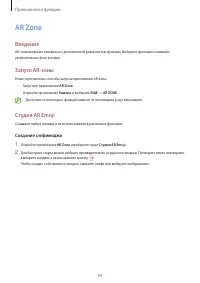

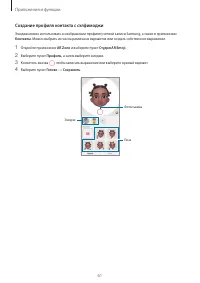
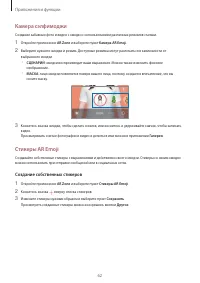
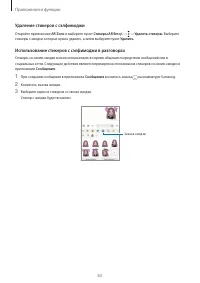
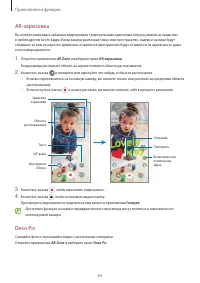
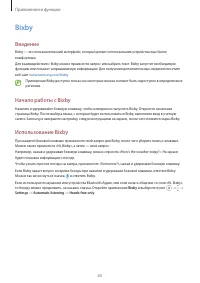
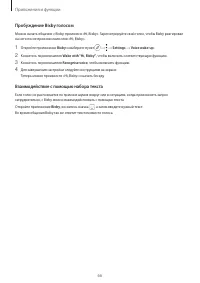
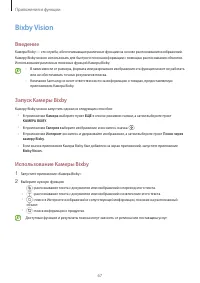


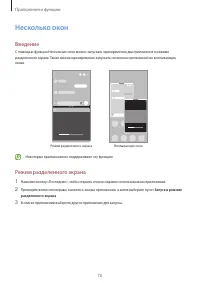

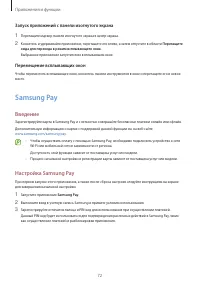
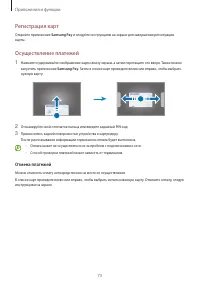

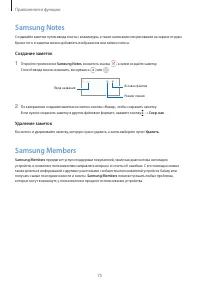
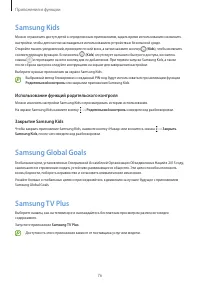

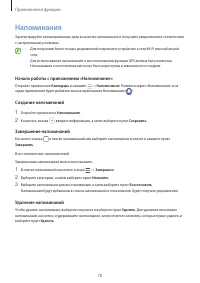
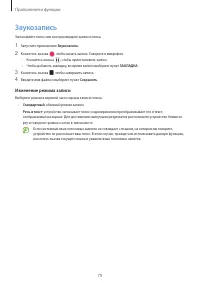
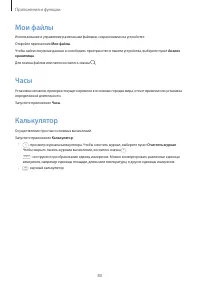
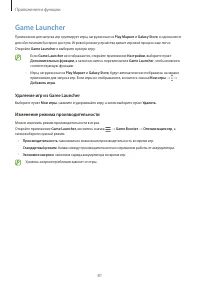


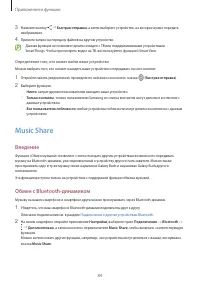
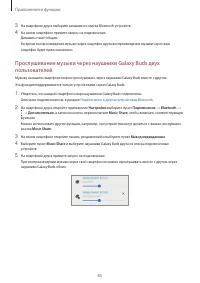
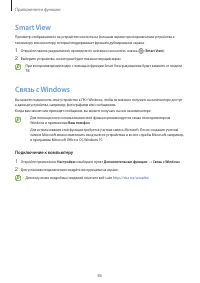
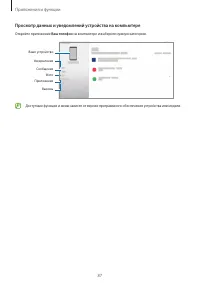
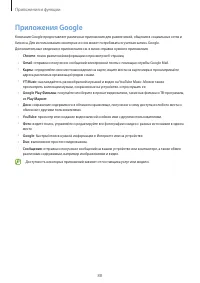

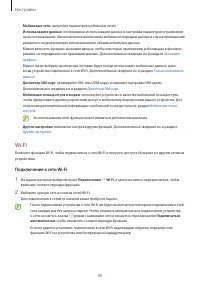
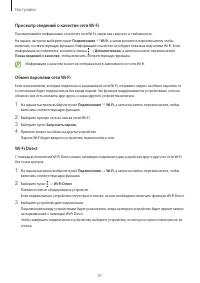


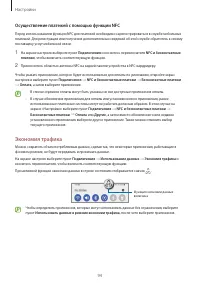




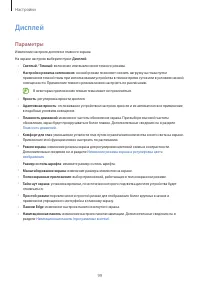

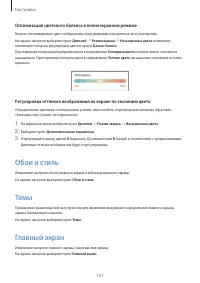
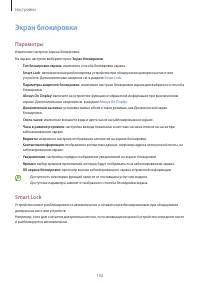

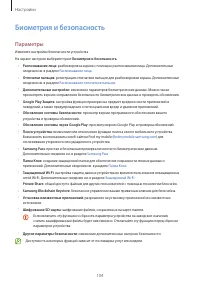
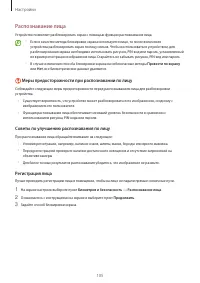
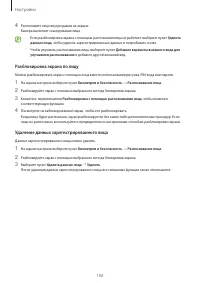
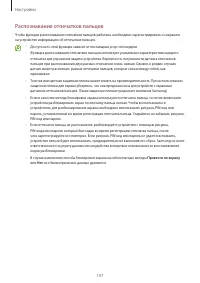
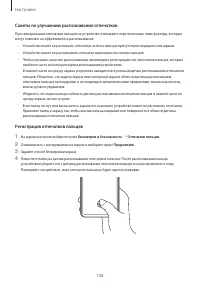
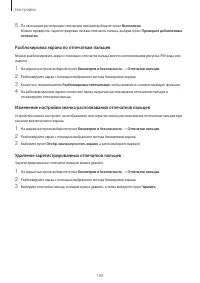
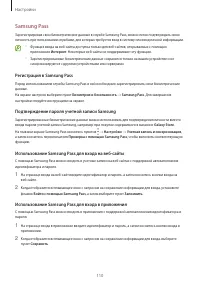
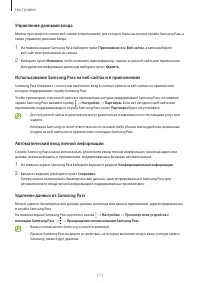
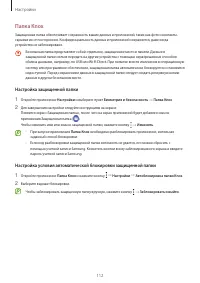
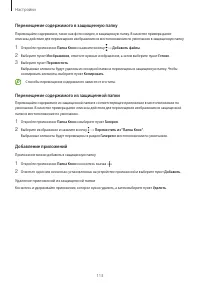
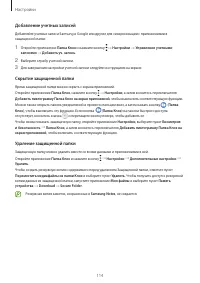

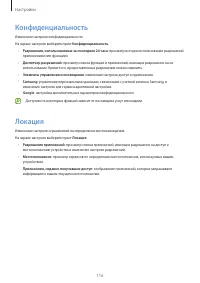

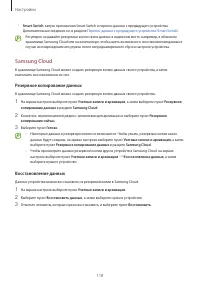


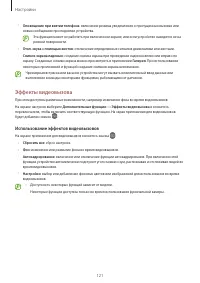
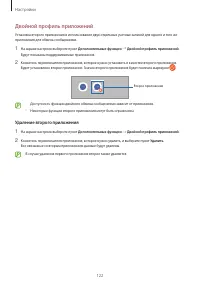

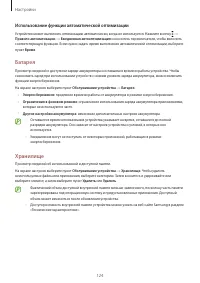

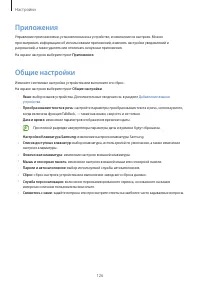

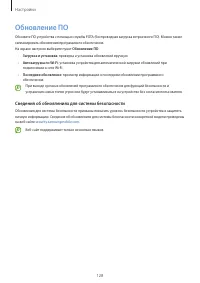
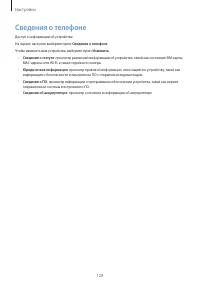

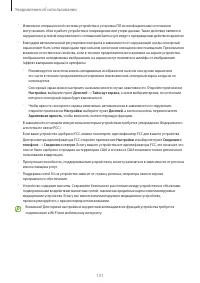


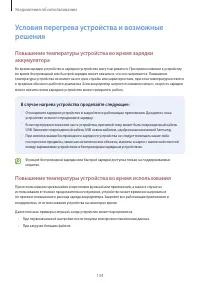






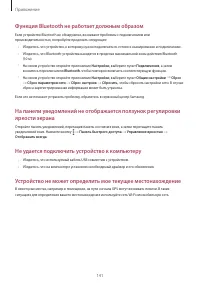
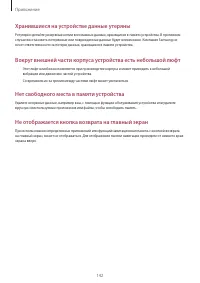
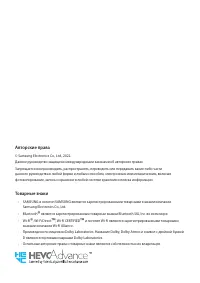
Краткое содержание
2 Содержание Начало работы 4 Внешний вид устройства и функции 7 Зарядка аккумулятора 10 SIM- и USIM-карты (карта nano-SIM) 12 Карта памяти (microSD) 15 Включение и выключение устройства 16 Начальная настройка 16 Samsung account 17 Перенос данных с предыдущего устройства (Smart Switch) 20 Описание фу...
Содержание 3 117 Учетные записи и архивация 118 Samsung Cloud 119 Google119 Дополнительные функции 120 Движения и жесты121 Эффекты видеовызова122 Двойной профиль приложений 123 Использование устройства и родительский контроль 123 Обслуживание устройства 123 Оптимизация устройства124 Батарея124 Храни...
4 Начало работы Внешний вид устройства и функции Внешний динамик Датчик распознавания отпечатков пальцев Боковая клавиша Клавиша громкости Сенсорный экран Фронтальная камера Датчик освещенности Гнездо наушников / универсальный разъем (USB тип C) Слот SIM-карты / карты памяти Микрофон
Начало работы 6 • Проблемы с подключением и разрядкой аккумулятора могут возникнуть в следующих ситуациях: – при установке металлических элементов в области антенны устройства; – при установке металлического чехла на устройство; – при накрытии области антенны устройства руками или предметами во врем...
Начало работы 7 Программные кнопки Кнопка «Назад» Кнопка возврата на главный экран Кнопка «Последние» После включения устройства внизу экрана появляются программные кнопки. Дополнительные сведения см. в разделе Навигационная панель (программные кнопки) . Зарядка аккумулятора Перед первым использован...
Начало работы 8 Быстрая зарядка Откройте приложение Настройки , выберите пункт Обслуживание устройства → Батарея → Другие настройки аккумулятора , а затем включите нужную функцию. • Быстрая зарядка : для использования функции быстрой зарядки необходимо зарядное устройство, поддерживающее адаптивную ...
Начало работы 9 Советы и меры предосторожности во время зарядки аккумулятора Используйте только одобренный компанией Samsung аккумулятор, зарядное устройство и кабель, предназначенные специально для вашего устройства. Несовместимый аккумулятор, зарядное устройство и кабель могут привести к серьезным...
Начало работы 11 3 Поместите SIM- или USIM-карту на лоток золотистыми контактами вверх и аккуратно вдавите SIM- или USIM-карту в лоток, чтобы закрепить ее. 4 Вставьте слот обратно в соответствующее гнездо. • Вставьте штифт для извлечения в отверстие слота , чтобы извлечь лоток. • Используйте только ...
Начало работы 12 Диспетчер SIM-карт Откройте приложение Настройки и выберите пункт Подключения → Диспетчер SIM-карт . • SIM-карты : активация SIM-карты и изменение ее настроек. • Приоритетная SIM-карта : выбор определенных SIM-карт для использования некоторых функций, таких как голосовые вызовы, ког...
Начало работы 14 Извлечение карты памяти Во избежание потери данных отключите карту памяти перед ее извлечением. 1 Откройте приложение Настройки и выберите пункт Обслуживание устройства → Хранилище . 2 Проведите влево, чтобы перейти на страницу Карта памяти . 3 Нажмите кнопку → Отключить . Не извлек...
Начало работы 15 Включение и выключение устройства В местах, где использование беспроводных устройств запрещено, например в самолетах или больницах, следуйте требованиям предупреждающих табличек и указаниям персонала. Боковая клавиша Клавиша уменьшения громкости Включение устройства Чтобы включить у...
Начало работы 16 Экстренный режим Для снижения расхода заряда аккумулятора устройство можно переключить в экстренный режим. Некоторые приложения и функции ограничиваются. В экстренном режиме можно выполнять экстренные вызовы, отправлять другим абонентам сведения о вашем текущем местонахождении, восп...
Начало работы 17 Поиск идентификатора и сброс пароля Если идентификатор или пароль учетной записи забыт, выберите пункт Найти идентификатор или Забыли пароль? на экране входа в учетную запись Samsung. Найти свой идентификатор или сбросить пароль можно будет после ввода необходимой информации. Выход ...
Начало работы 18 3 На предыдущем устройстве выберите пункт Разрешить . Если приложение отсутствует, загрузите его из Galaxy Store или Play Маркет . Ваше устройство распознает предыдущее устройство, а затем отобразится список данных для передачи. 4 На своем устройстве выберите нужный параметр, выбери...
Начало работы 19 Резервное копирование и восстановление данных с помощью внешнего носителя данных Данные можно перенести с помощью внешнего носителя данных, например, с помощью карты памяти microSD. 1 На внешнем носителе данных создайте резервную копию данных с предыдущего устройства. 2 Вставьте или...
Начало работы 20 Описание функций экрана Управление с помощью сенсорного экрана Касание Коснитесь экрана. Нажатие и удерживание Коснитесь экрана, не отпуская палец в течение приблизительно 2 секунд. Перемещение Коснитесь элемента и, не отпуская его, перетащите его в нужное место на экране. Двойное к...
Начало работы 21 Навигационная панель (программные кнопки) После включения экрана на навигационной панели внизу экрана появляются программные кнопки. По умолчанию программные кнопки выполняют действия кнопки «Последние», кнопки возврата на главный экран и кнопки «Назад». Функции кнопок могут менятьс...
Начало работы 22 Главный экран и экран приложений Главный экран — это отправная точка для доступа ко всем функциям устройства. На нем располагаются виджеты, горячие клавиши для приложений и многое другое.На экране приложений отображаются значки всех приложений, включая недавно установленные. Переклю...
Начало работы 23 Редактирование главного экрана Для доступа к настройкам изменения главного экрана коснитесь пустой области на главном экране и удерживайте ее или сведите пальцы. Можно установить обои, добавить виджеты и многое другое. Также можно добавлять, удалять или изменять порядок расположения...
Начало работы 24 Запуск приложения Finder Быстрый поиск содержимого на устройстве. 1 На экране приложений выберите пункт Поиск . Можно также открыть панель уведомлений, провести по ней вниз, а затем нажать кнопку . 2 Введите ключевое слово.Это запустит поиск по приложениям и содержимому на вашем уст...
Начало работы 25 • Перемещение приложений из папки Нажмите и удерживайте приложение, чтобы перетащить его в нужное место на экране. • Удаление папки Нажмите и удерживайте папку, а затем выберите пункт Удалить папку . Будет удалена только папка. Приложения в папке будут перемещены на экран приложений...
Начало работы 26 Экран блокировки Чтобы выключить и заблокировать экран, нажмите боковую клавишу. Кроме того, экран автоматически выключается и блокируется, если устройство не используется в течение определенного периода времени.Чтобы разблокировать экран, проведите в любом направлении по включенном...
Начало работы 28 Панель уведомлений При получении новых уведомлений в строке состояния появляются значки состояния. Более подробную информацию о значках состояния можно получить на панели уведомлений.Чтобы открыть панель уведомлений, потяните строку состояния вниз по экрану. Для закрытия панели увед...
Начало работы 29 Коснитесь текста под каждой кнопкой, чтобы изменить настройки функций. Нажмите и удерживайте кнопку, чтобы просмотреть дополнительные настройки. Чтобы изменить порядок расположения кнопок, коснитесь значка → Изменить кнопки , нажмите и удерживайте нужную кнопку, а затем перетащите е...
Начало работы 30 • При использовании некоторых приложений и функций создание снимков экрана невозможно. • Если функция создания снимка экрана проведением не активирована, откройте приложение Настройки , выберите пункт Дополнительные функции → Движения и жесты , а затем коснитесь переключателя Снимок...
Начало работы 31 Ввод текста Раскладка клавиатуры При вводе текста сообщения на экран автоматически выводится клавиатура. Переход на следующую строку Удаление предыдущего символа Ввод символов Ввод заглавных букв. Чтобы все вводимые символы были заглавными, коснитесь его дважды. Дополнительные возмо...
Начало работы 32 Дополнительные возможности клавиатуры • : ввод эмодзи, стикеров и прочих элементов. Можно также вставить свои стикеры с эмодзи, который выглядит как пользователь. Дополнительные сведения см. в разделе Использование стикеров с сэлфимоджи в разговорах . • : вставка элемента из буфера ...
33 Приложения и функции Установка и удаление приложений Galaxy Store Приобретение и загрузка приложений. Вы можете загрузить приложения, которые предназначены специально для устройств Samsung Galaxy.Откройте приложение Galaxy Store . Найдите приложение по категории или нажмите кнопку , чтобы выполни...
Приложения и функции 34 Настройка разрешений приложений Для корректной работы некоторых приложений может понадобиться разрешение на доступ или использование информации на устройстве.Для просмотра настроек разрешений запустите приложение Настройки и выберите пункт Приложения . Выберите приложение и в...
Приложения и функции 35 Выполнение вызовов из журнала вызовов или списка контактов Откройте приложение Телефон и выберите пункт Последние или Контакты , а затем проведите вправо по контакту или номеру телефона, чтобы выполнить вызов.Если эта функция отключена, коснитесь значка → Настройки → Другие п...
Приложения и функции 36 Блокировка телефонных номеров Блокирование вызовов от конкретных номеров, добавленных в список блокировки. 1 Откройте приложение Телефон и нажмите кнопку → Настройки → Блокировка номеров . 2 Выберите пункт Последние или Контакты , выберите контакты или номера телефонов, а зат...
Приложения и функции 37 Контакты Введение Создание новых контактов или управление контактами, сохраненными в устройстве. Добавление контактов Создание нового контакта 1 Откройте приложение Контакты и коснитесь значка . 2 Выбор места для хранения. 3 Введите информацию о контакте и выберите пункт Сохр...
Приложения и функции 38 Поиск контактов Откройте приложение Контакты . Коснитесь значка вверху списка контактов и введите критерий поиска.Коснитесь контакта. Затем выполните одно из следующих действий: • : выполнение голосового вызова. • / : выполнение видеовызова. • : отправка сообщения. • : отправ...
Приложения и функции 39 Сообщения Введение Отправляйте сообщения, а также просматривайте цепочки сообщений.За отправку и получение сообщений в роуминге может взиматься дополнительная плата. Отправка сообщений 1 Откройте приложение Сообщения и коснитесь значка . 2 Добавьте получателей и введите текст...
Приложения и функции 40 Удаление сообщений Коснитесь и удерживайте сообщение, которое нужно удалить, а затем выберите пункт Удалить . Изменение настроек сообщений Откройте приложение Сообщения , нажмите кнопку → Настройки . Можно заблокировать нежелательные сообщения, изменить настройки уведомлений ...
Приложения и функции 41 Конфиденциальный режим Если установлен пароль конфиденциального режима, другие пользователи не смогут увидеть вашу историю поиска, историю браузера, закладки и сохраненные страницы. 1 Выберите пункт → Включить секретный режим . 2 Коснитесь переключателя Блокировка секретного ...
Приложения и функции 43 Использование функции зума Выберите . значок .5 / 1 / 2 перетащите его влево или вправо для увеличения или уменьшения масштаба. Можно также прикоснуться к экрану двумя пальцами и развести их в стороны, чтобы увеличить масштаб, или свести пальцы вместе, чтобы уменьшить его. • ...
Приложения и функции 44 • : включение или выключение функции обнаружения фото. Если эта функция включена, то за несколько секунд перед нажатием на кнопку камеры будет также записан фрагмент видео. • : включение или отключение функции суперстабилизации для стабилизации видео. • : выбор частоты кадров...
Приложения и функции 45 Рекомендации по снимкам Определив положение и угол объекта съемки, камера рекомендует оптимальную композицию снимка.На экране предварительного просмотра нажмите значок , а затем коснитесь переключателя Рекомендации по снимкам , чтобы включить соответствующую функцию. 1 В спис...
Приложения и функции 46 Применение фильтра и эффектов ретуши Можно выбрать эффект фильтра и изменить функции для обработки изображения лица, например оттенок кожи или форму овала лица, перед съемкой фотографии. 1 На экране видоискателя коснитесь значка . 2 Выберите эффекты и сделайте снимок.Функция ...
Приложения и функции 47 Портретный режим Камера позволяет делать снимки, на которых задний план размыт, а объект съемки оказывается в центре внимания. 1 В списке режимов съемки выберите пункт ПОРТРЕТ . 2 Переведите ползунок регулировки размытия заднего плана, чтобы отрегулировать степень размытия. 3...
Приложения и функции 48 Профессиональный режим / Профессиональный режим видео Снимайте фото или записывайте видео с возможностью ручной настройки различных параметров съемки, таких как значение экспозиции и значение ISO.В списке режимов съемки выберите пункт ЕЩЕ → ПРО или ПРОФЕССИОНАЛЬНОЕ . Выберите...
Приложения и функции 49 Разделение областей фокусировки и экспозиции Можно разделить область фокусировки и область экспозиции.Нажмите и удерживайте экран предварительного просмотра. На экране появится рамка AF/AE. Перетащите рамку на область, где необходимо разделить область фокуса и область экспози...
Приложения и функции 50 3 После завершения коснитесь миниатюры предпросмотра.Для просмотра других результатов перетащите значок вверх. Чтобы сохранить результаты по отдельности, коснитесь Выбрать , отметьте нужные элементы и нажмите . Настройка параметров съемки Ночной режим Фотосъемка в условиях не...
Приложения и функции 51 Режим «Еда» Создавайте снимки пищи в более ярких цветах. 1 В списке режимов съемки выберите пункт ЕЩЕ → ЕДА . 2 Коснитесь экрана и перетащите кольцевую рамку поверх области для выделения.Область за пределами кольцевой рамки будет размыта.Чтобы изменить размер кольцевой рамки,...
Приложения и функции 52 Режим сверхзамедленной съемки Режим сверхзамедленной съемки обеспечивает запись быстро происходящих событий с высокой частотой кадров, чтобы вы могли насладиться моментом позднее. 1 В списке режимов съемки выберите пункт ЕЩЕ → СВЕРХЗАМЕДЛ. , а затем нажмите кнопку , чтобы зап...
Приложения и функции 53 Режим «Гиперлапс» Запись сюжетов, например движущихся людей или проезжающих автомобилей, и их просмотр в качестве видеозаписей с ускоренным воспроизведением. 1 В списке режимов съемки выберите пункт ЕЩЕ → ГИПЕРЛАПС . 2 Коснитесь значка и выберите параметр частоты кадров. Если...
Приложения и функции 55 • Сброс настроек : сброс настроек камеры. • Свяжитесь с нами : задайте вопросы или просмотрите ответы на наиболее часто задаваемые вопросы. • О приложении “Камера” : просмотр версии приложения камеры и правовой информации. Доступность некоторых функций зависит от модели. Гале...
Приложения и функции 56 Просмотр изображений Откройте приложение Галерея и выберите изображение. Чтобы просмотреть другие файлы, проведите по экрану влево или вправо. Дополнительные параметры Удаление изображения Эскиз изображений и видеозаписей Обмен изображением с другими пользователями Редактиров...
Приложения и функции 57 Просмотр видеозаписей Откройте приложение Галерея и выберите видеозапись для просмотра. Чтобы просмотреть другие файлы, проведите по экрану влево или вправо.Для доступа к дополнительным параметрам во время воспроизведения коснитесь значка → Открыть в видеоплеере . Блокировка ...
Приложения и функции 58 Истории При съемке или сохранении изображений и видео, устройство считывает из них метки даты и местоположения, сортирует, а затем создает истории.Откройте приложение Галерея , выберите пункт Истории , а затем выберите нужную историю. Чтобы добавить или удалить изображения ил...
Приложения и функции 59 AR Zone Введение AR-зона включает связанные с дополненной реальностью функции. Выберите функции и снимайте увлекательные фото и видео. Запуск AR-зоны Ниже перечислены способы запуска приложения AR-зона: • Запустите приложение AR Zone . • Откройте приложение Камера и выберите ...
Приложения и функции 61 Создание профиля контакта с сэлфимоджи Эмоджи можно использовать в изображении профиля учетной записи Samsung, а также в приложении Контакты . Можно выбрать из числа различных вариантов или создать собственное выражение. 1 Откройте приложение AR Zone и выберите пункт Студия A...
Приложения и функции 62 Камера сэлфимоджи Создание забавных фото и видео с эмодзи с использованием различных режимов съемки. 1 Откройте приложение AR Zone и выберите пункт Камера AR Emoji . 2 Выберите нужного эмодзи и режим. Доступные режимы могут различаться в зависимости от выбранного эмодзи. • СЦ...
Приложения и функции 63 Удаление стикеров с сэлфимоджи Откройте приложение AR Zone и выберите пункт Стикеры AR Emoji → → Удалить стикеры . Выберите стикеры с эмодзи, которые нужно удалить, а затем выберите пункт Удалить . Использование стикеров с сэлфимоджи в разговорах Стикеры со своим эмодзи можно...
Приложения и функции 64 AR-зарисовка Вы можете записывать забавные видеоролики с виртуальными надписями или рисунками на лицах или в любом другом месте кадра. Когда камера распознает лицо или пространство, надписи на лице будут следовать за ним по мере его движения, а надписи в пространстве будут ос...
Приложения и функции 66 Пробуждение Bixby голосом Можно начать общение с Bixby, произнеся «Hi, Bixby». Зарегистрируйте свой голос, чтобы Bixby реагировал на него после произнесения слов «Hi, Bixby». 1 Откройте приложение Bixby и выберите пункт → → Settings → Voice wake-up . 2 Коснитесь переключателя...
Приложения и функции 67 Bixby Vision Введение Камера Bixby — это служба, обеспечивающая различные функции на основе распознавания изображений. Камеру Bixby можно использовать для быстрого поиска информации с помощью распознавания объектов. Использование различных полезных функций Камеры Bixby. • В з...
Приложения и функции 68 Сценарии Bixby Введение Добавьте повторяющиеся шаблонные действия в качестве регулярных операций и пользуйтесь устройством с большим удобством.Например, регулярная операция «Перед сном» выполнит ряд действий, таких как включение режима «Без звука» и темного режима, чтобы устр...
Приложения и функции 69 Использование регулярно выполняемых операций Запуск автоматических регулярно выполняемых операций Автоматические регулярно выполняемые операции будут запускаться автоматически при обнаружении настроенных для них условий. Запуск ручных регулярно выполняемых операций Ручные рег...
Приложения и функции 70 Несколько окон Введение С помощью функции Нескольких окон можно запускать одновременно два приложения в режиме разделенного экрана. Также можно одновременно запускать несколько приложений во всплывающих окнах. Режим разделенного экрана Всплывающее окно Некоторые приложения не...
Приложения и функции 71 Запуск приложений с панели изогнутого экрана 1 Во время использования приложения перетащите маркер панели изогнутого экрана к центру экрана. 2 Коснитесь и удерживайте приложение, перетащите его влево, а затем отпустите в области Перетащите сюда, чтобы открыть . Выбранное прил...
Приложения и функции 72 Запуск приложений с панели изогнутого экрана 1 Перетащите маркер панели изогнутого экрана в центр экрана. 2 Коснитесь и удерживайте приложение, перетащите его влево, а затем отпустите в области Перетащите сюда для перехода в режим всплывающего окна . Выбранное приложение запу...
Приложения и функции 73 Регистрация карт Откройте приложение Samsung Pay и следуйте инструкциям на экране для завершения регистрации карты. Осуществление платежей 1 Нажмите и удерживайте изображение карты внизу экрана, а затем перетащите его вверх. Также можно запустить приложение Samsung Pay . Зате...
Приложения и функции 75 Samsung Notes Создавайте заметки путем ввода текста с клавиатуры, а также написания или рисования на экране от руки. Кроме того, в заметки можно добавлять изображения или записи голоса. Создание заметок 1 Откройте приложение Samsung Notes , коснитесь значка , а затем создайте...
Приложения и функции 76 Samsung Kids Можно ограничить доступ детей к определенным приложениям, задать время использования и изменить настройки, чтобы дети могли наслаждаться использованием устройства в безопасной среде.Откройте панель уведомлений, проведите по ней вниз, а затем нажмите кнопку ( Kids...
Приложения и функции 77 Galaxy Shop Откройте веб-сайт Samsung и просмотрите различную информацию, связанную с продукцией.Откройте приложение Galaxy Shop . Galaxy Wearable Galaxy Wearable — это приложение, которое позволяет управлять носимыми устройствами. При подключении данного устройства к носимом...
Приложения и функции 78 Напоминания Зарегистрируйте запланированные дела в качестве напоминаний и получайте уведомления в соответствии с настроенными условиями. • Для получения более точных уведомлений подключите устройство к сети Wi-Fi или мобильной сети. • Для использования напоминаний о местополо...
Приложения и функции 79 Звукозапись Записывайте голос или воспроизводите записи голоса. 1 Запустите приложение Звукозапись . 2 Коснитесь значка , чтобы начать запись. Говорите в микрофон. • Коснитесь значка , чтобы приостановить запись. • Чтобы добавить закладку, во время записи выберите пункт ЗАКЛА...
Приложения и функции 80 Мои файлы Использование и управление различными файлами, сохраненными на устройстве.Откройте приложение Мои файлы . Чтобы найти ненужные данные и освободить пространство в памяти устройства, выберите пункт Анализ хранилища . Для поиска файлов или папок коснитесь значка . Часы...
Приложения и функции 81 Game Launcher Приложение для запуска игр группирует игры, загруженные из Play Маркет и Galaxy Store , в одном месте для обеспечения быстрого доступа. Игровой режим устройства делает игровой процесс еще легче.Откройте Game Launcher и выберите нужную игру. • Если Game Launcher ...
Приложения и функции 82 Game Booster Приложение Game Booster позволяет играть в игры в улучшенной среде. Можно пользоваться приложением Game Booster во время игр.Чтобы открыть панель приложения для ускорения игр Game Booster во время игры, нажмите кнопку на панели навигации. Если панель навигации не...
Приложения и функции 83 SmartThings С помощью смартфона можно управлять интеллектуальной техникой и устройствами Интернета вещей (IoT).Чтобы просмотреть дополнительную информацию, запустите приложение SmartThings и выберите пункт Меню → Использование . 1 Запустите приложение SmartThings . 2 Выберите...
Приложения и функции 84 3 Нажмите кнопку → Быстрая отправка , а затем выберите устройство, на которое нужно передать изображение. 4 Примите запрос на передачу файлов на другом устройстве. Данная функция не позволяет делиться видео с ТВ или поддерживаемыми устройствами SmartThings. Чтобы просмотреть ...
Приложения и функции 86 Smart View Просмотр отображаемого на устройстве контента на большом экране при подключении устройства к телевизору или монитору, который поддерживает функцию дублирования экрана. 1 Откройте панель уведомлений, проведите по ней вниз и коснитесь значка ( Smart View ). 2 Выберит...
Приложения и функции 87 Просмотр данных и уведомлений устройства на компьютере Откройте приложение Ваш телефон на компьютере и выберите нужную категорию. Ваше устройство Уведомления Сообщения Фото Приложения Вызовы Доступные функции и меню зависят от версии программного обеспечения устройства или мо...
Приложения и функции 88 Приложения Google Компания Google предоставляет различные приложения для развлечений, общения в социальных сетях и бизнеса. Для использования некоторых из них может потребоваться учетная запись Google.Дополнительные сведения о приложениях см. в меню справки нужного приложения...
89 Настройки Введение Настройки устройства можно изменить.Запустите приложение Настройки . Чтобы найти настройки по ключевым словам, коснитесь значка . Можно также выполнить поиск по настройкам, выбрав тег в пункте Предложения . Samsung account Войдите в свою учетную запись Samsung и управляйте ею.Н...
Настройки 90 • Мобильные сети : настройка параметров мобильных сетей. • Использование данных : отслеживание использования данных и настройка параметров ограничения на их использование. Автоматическое выключение мобильной передачи данных в случае превышения указанного ограничения для использованного ...
Настройки 91 Просмотр сведений о качестве сети Wi-Fi Просматривайте информацию о качестве сети Wi-Fi, такую как скорость и стабильность.На экране настроек выберите пункт Подключения → Wi-Fi , а затем коснитесь переключателя, чтобы включить соответствующую функцию. Информация о качестве сети будет по...
Настройки 92 Bluetooth Благодаря связи Bluetooth можно обмениваться данными и медиафайлами с другими устройствами, поддерживающими технологию Bluetooth. Предостережения относительно использования Bluetooth • Компания Samsung не несет ответственности за потерю, перехват или несанкционированное исполь...
Настройки 93 Отправка и получение данных Множество приложений поддерживают передачу данных по Bluetooth. Можно обмениваться такими данными, как сведения о контактах или файлы мультимедиа, с другими устройствами Bluetooth. Далее приведен пример того, как можно отправить изображение на другое устройст...
Настройки 94 Осуществление платежей с помощью функции NFC Перед использованием функции NFC для платежей необходимо зарегистрироваться в службе мобильных платежей. Для регистрации или получения дополнительных сведений об этой службе обратитесь к своему поставщику услуг мобильной связи. 1 На экране на...
Настройки 95 Только мобильные данные Можно выбрать приложения, которые будут всегда использовать мобильные данные, даже когда устройство подключено к сети Wi-Fi.Например, на устройстве можно настроить использование только мобильных данных приложениями, требующими безопасности или приложениями, работ...
Настройки 96 Другие настройки Изменение настроек других функций подключения.На экране настроек выберите пункт Подключения → Другие настройки . • Поиск устройств : автоматический поиск расположенных неподалеку устройств, к которым можно подключиться. • Печать : сконфигурируйте настройки для плагинов ...
Настройки 97 Звуки и вибрация Параметры Изменение настроек звуков устройства.На экране настроек выберите пункт Звуки и вибрация . • Режим звука : выбор режима воспроизведения звука, включения вибрации или режима «Без звука». • Вибрация во время звонка : выбор режима одновременной вибрации и звука пр...
Настройки 98 • Эквалайзер : выбор настроек для конкретного музыкального жанра и прослушивание оптимального звука. • UHQ upscaler : улучшение разрешения звука музыки и видео во время использования проводных наушников. • Adapt sound : настройка наиболее подходящего звука. В зависимости от модели для и...
Настройки 99 Дисплей Параметры Изменение настроек дисплея и главного экрана.На экране настроек выберите пункт Дисплей . • Светлый / Темный : включение или выключение темного режима. • Настройки режима затемнения : ночной режим позволяет снизить нагрузку на глаза путем применения темной темы при испо...
Настройки 100 • Защита от случайного касания : блокировка включения экрана в недостаточно освещенных местах при прикосновении к нему, например в кармане или сумке. • Чувствительность : увеличение чувствительности касания экрана при наличии на экране защитных покрытий. • Информация о зарядке : отобра...
Настройки 101 Оптимизация цветового баланса в полноэкранном режиме Можно оптимизировать цвет отображения, отрегулировав тона цвета на свое усмотрение.На экране настроек выберите пункт Дисплей → Режим экрана → Насыщенные цвета и измените положение ползунка регулировки цвета в пункте Баланс белого . П...
Настройки 102 Экран блокировки Параметры Изменение настроек экрана блокировки.На экране настроек выберите пункт Экран блокировки . • Тип блокировки экрана : изменение способа блокировки экрана. • Smart Lock : автоматическая разблокировка устройства при обнаружении доверенных мест или устройств. Допо...
Настройки 103 На экране настроек выберите пункт Экран блокировки → Smart Lock и следуйте инструкциям на экране, чтобы завершить настройку. • Эта функция будет доступна после выбора способа блокировки экрана. • Если устройство не используется в течение четырех часов или при включении устройства, экра...
Настройки 104 Биометрия и безопасность Параметры Измените настройки безопасности устройства.На экране настроек выберите пункт Биометрия и безопасность . • Распознавание лица : разблокировка экрана с помощью распознавания лица. Дополнительные сведения см. в разделе Распознавание лица . • Отпечатки па...
Настройки 105 Распознавание лица Устройство позволяет разблокировать экран с помощью функции распознавания лица. • Если в качестве метода блокировки экрана используется лицо, то после включения устройства разблокировать экран по лицу нельзя. Чтобы воспользоваться устройством, для разблокирования экр...
Настройки 106 4 Расположите лицо внутри рамки на экране.Камера выполнит сканирование лица. • Если разблокировка экрана с помощью распознания лица не работает, выберите пункт Удалить данные лица , чтобы удалить зарегистрированные данные и попробовать снова. • Чтобы улучшить распознавание лица, выбери...
Настройки 107 Распознавание отпечатков пальцев Чтобы функция распознавания отпечатков пальцев работала, необходимо зарегистрировать и сохранить на устройстве информацию об отпечатках пальцев. • Доступность этой функции зависит от поставщика услуг или модели. • Функция распознавания отпечатков пальце...
Настройки 108 Советы по улучшению распознавания отпечатков При сканировании отпечатков пальцев на устройстве учитывайте перечисленные ниже факторы, которые могут повлиять на эффективность распознавания: • Устройство может не распознать отпечатки, если на пальцах присутствуют морщины или шрамы. • Уст...
Настройки 109 5 По окончании регистрации отпечатков пальцев выберите пункт Выполнено . Можно проверить, зарегистрирован ли ваш отпечаток пальца, выбрав пункт Проверьте добавленные отпечатки . Разблокировка экрана по отпечаткам пальцев Можно разблокировать экран с помощью отпечатка пальца вместо испо...
Настройки 110 Samsung Pass Зарегистрировав свои биометрические данные в службе Samsung Pass, можно легко подтверждать свою личность при пользовании службами, для которых требуется вход в систему или ввод личной информации. • Функция входа на веб-сайты доступна только для веб-сайтов, открываемых с по...
Настройки 111 Управление данными входа Можно просмотреть список веб-сайтов и приложений, для которых была настроена служба Samsung Pass, а также управлять данными входа. 1 На главном экране Samsung Pass выберите пункт Приложения или Веб-сайты , а затем выберите веб-сайт или приложение из списка. 2 В...
Настройки 112 Папка Knox Защищенная папка обеспечивает сохранность ваших данных и приложений, таких как фото и контакты, скрывая их от посторонних. Конфиденциальность данных и приложений сохраняется, даже когда устройство не заблокировано. Безопасная папка представляет собой отдельное, защищенное ме...
Настройки 113 Перемещение содержимого в защищенную папку Перемещайте содержимое, такое как фото и видео, в защищенную папку. В качестве примера далее описаны действия для перемещения изображения из местоположения по умолчанию в защищенную папку. 1 Откройте приложение Папка Knox и нажмите кнопку → До...
Настройки 114 Добавление учетных записей Добавляйте учетные записи Samsung и Google или другие для синхронизации с приложениями в защищенной папке. 1 Откройте приложение Папка Knox и нажмите кнопку → Настройки → Управление учетными записями → Добавить уч. запись . 2 Выберите службу учетной записи. 3...
Настройки 115 Защищенный Wi-Fi Безопасное подключение к Wi-Fi — это служба, которая защищает подключение к сети Wi-Fi. Она шифрует данные в сетях Wi-Fi, отключая следящие приложения и веб-сайты так, что сети Wi-Fi становятся безопаснее. Например, при подключении к незащищенной сети Wi-Fi в обществен...
Настройки 116 Конфиденциальность Изменение настроек конфиденциальности.На экране настроек выберите пункт Конфиденциальность . • Разрешения, использованные за последние 24 часа : просмотр истории использования разрешений приложением или функцией. • Диспетчер разрешений : просмотр списка функций и при...
Настройки 117 Экстренные ситуации Управляйте своей медицинской информацией и контактными лицами для экстренной связи. Можно также изменить настройки функций, связанных с экстренными ситуациями, например, настройки экстренных оповещений по беспроводной связи.На экране настроек выберите пункт Экстренн...
Настройки 118 • Smart Switch : запуск приложения Smart Switch и перенос данных с предыдущего устройства. Дополнительные сведения см. в разделе Перенос данных с предыдущего устройства (Smart Switch) . Регулярно создавайте резервные копии своих данных в надежном месте, например, в облачном хранилище S...
Настройки 119 Google Изменение установок некоторых функций Google.На экране настроек выберите пункт Google . Дополнительные функции Параметры Включение дополнительных функций и изменение настроек управления ими.На экране настроек выберите пункт Дополнительные функции . • Связь с Windows : получите м...
Настройки 120 • Смарт-рекомендации : анализ ключевой информации в сообщениях и уведомлениях, таких как события и адреса, и предложение добавить их в качестве событий в календарь или другие связанные приложения. Можно также получить предложения о полезных действиях в зависимости от истории использова...
Настройки 121 • Оповещение при взятии телефона : включение режима уведомления о пропущенных вызовах или новых сообщениях при поднятии устройства. Эта функция может не работать при включенном экране, или если устройство находится не на ровной поверхности. • Откл. звука с помощью жестов : отключение о...
Настройки 122 Двойной профиль приложений Установка второго приложения и использование двух отдельных учетных записей для одного и того же приложения для обмена сообщениями. 1 На экране настроек выберите пункт Дополнительные функции → Двойной профиль приложений . Будут показаны поддерживаемые приложе...
Настройки 123 Использование устройства и родительский контроль Просматривайте историю пользования устройством и используйте функции, которые не позволят устройству помешать вашей жизни. Можно также настроить функции родительского контроля для детей и управлять их цифровой жизнью.На экране настроек в...
Настройки 124 Использование функции автоматической оптимизации Устройство может выполнять оптимизацию автоматически, когда не используется. Нажмите кнопку → Правило автоматизации → Ежедневная автооптимизация и коснитесь переключателя, чтобы включить соответствующую функцию. Если нужно задать время в...
Настройки 125 ОЗУ На экране настроек выберите пункт Обслуживание устройства → ОЗУ . Чтобы ускорить работу устройства, закрыв выполняющиеся в фоновом режиме приложения, отметьте приложения в списке, а затем выберите пункт Очистить . Защита устройства Просмотр сведений об уровне защиты устройства. Эта...
Настройки 126 Приложения Управление приложениями, установленными на устройстве, и изменение их настроек. Можно просматривать информацию об использовании приложений, изменять настройки уведомлений и разрешений, а также удалять или отключать ненужные приложения.На экране настроек выберите пункт Прилож...
Настройки 127 Добавление языков устройства Можно добавить языки, которые будут использоваться на устройстве. 1 На экране настроек выберите пункт Общие настройки → Язык → Добавление языка . Для просмотра всех языков, которые можно добавить, коснитесь значка → Все языки . 2 Выберите язык для добавлени...
Настройки 128 Обновление ПО Обновите ПО устройства с помощью службы FOTA (беспроводная загрузка встроенного ПО). Можно также запланировать обновления программного обеспечения.На экране настроек выберите пункт Обновление ПО . • Загрузка и установка : проверка и установка обновлений вручную. • Автозаг...
Настройки 129 Сведения о телефоне Доступ к информации об устройстве.На экране настроек выберите пункт Сведения о телефоне . Чтобы изменить имя устройства, выберите пункт Изменить . • Сведения о статусе : просмотр различной информации об устройстве, такой как состояние SIM-карты, MAC-адреса сети Wi-F...
130 Уведомления об использовании Предостережения касательно использования устройства В целях правильного и безопасного использования устройства, прежде чем приступать к работе с ним, изучите это руководство. • Приведенные ниже описания основаны на настройках устройства по умолчанию. • Приведенные св...
Уведомления об использовании 131 • Изменение операционной системы устройства и установка ПО из неофициальных источников могут вызвать сбои в работе устройства и повреждение или утерю данных. Такие действия являются нарушением условий лицензионного соглашения Samsung и ведут к прекращению действия га...
Уведомления об использовании 132 Обозначения, используемые в данном руководстве Предупреждение — ситуации, которые могут привести к получению травмы вами или кем-либо из окружающих. Внимание — ситуации, которые могут привести к повреждению устройства или другого оборудования. Примечание — примечания...
Уведомления об использовании 134 Условия перегрева устройства и возможные решения Повышение температуры устройства во время зарядки аккумулятора Во время зарядки устройство и зарядное устройство могут нагреваться. При прикосновении к устройству во время беспроводной или быстрой зарядки может оказать...
Уведомления об использовании 136 Предостережения о перегреве устройства В случае ощущения дискомфорта из-за перегрева устройства прекратите его использование.При перегреве устройства, его функции и производительность могут быть ограничены или устройство может выключиться в целях охлаждения. Функция ...
137 Приложение Устранение неполадок Перед обращением в сервисный центр Samsung попробуйте приведенные ниже способы устранения неполадок. Некоторые неполадки могут не возникать на вашем устройстве.Можно также воспользоваться приложением Samsung Members в решении проблем, возникающих во время использо...
Приложение 138 Сенсорный экран медленно или неправильно реагирует на касания • При установке защитной пленки или дополнительных аксессуаров на сенсорный экран он может работать некорректно. • Сенсорный экран может работать неправильно в следующих ситуациях: на вас надеты перчатки, вы касаетесь экран...
Приложение 140 При включении камеры появляются сообщения об ошибке Для использования камеры в памяти устройства должно быть достаточно свободного места, а аккумулятор должен быть полностью заряжен. Если при включении камеры появляются сообщения об ошибке, выполните следующие действия: • Зарядите акк...
Приложение 141 Функция Bluetooth не работает должным образом Если устройство Bluetooth не обнаружено, возникают проблемы с подключением или производительностью, попробуйте проделать следующее: • Убедитесь, что устройство, к которому нужно подключиться, готово к сканированию и подключению. • Убедитес...
Приложение 142 Хранившиеся на устройстве данные утеряны Регулярно делайте резервные копии всех важных данных, хранящихся в памяти устройства. В противном случае восстановить потерянные или поврежденные данные будет невозможно. Компания Samsung не несет ответственности за потерю данных, хранящихся в ...
Samsung Смартфоны Инструкции
-
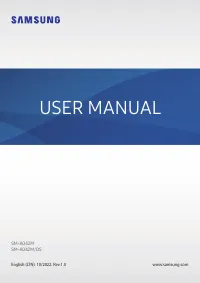 Samsung A04e (A042) 3/64GB (SM-A042FLBHSEK)
Инструкция по эксплуатации
Samsung A04e (A042) 3/64GB (SM-A042FLBHSEK)
Инструкция по эксплуатации
-
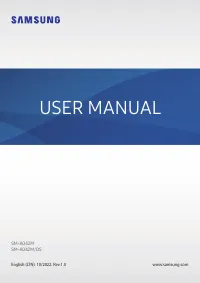 Samsung A04e (A042) 3/64GB (SM-A042FZCHSEK)
Инструкция по эксплуатации
Samsung A04e (A042) 3/64GB (SM-A042FZCHSEK)
Инструкция по эксплуатации
-
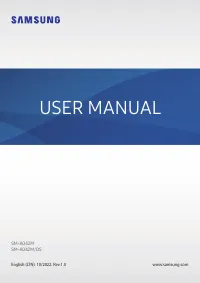 Samsung A04e (A042) 3/64GB (SM-A042FZKHSEK)
Инструкция по эксплуатации
Samsung A04e (A042) 3/64GB (SM-A042FZKHSEK)
Инструкция по эксплуатации
-
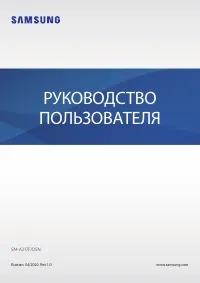 Samsung A21s
Инструкция по эксплуатации
Samsung A21s
Инструкция по эксплуатации
-
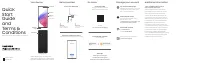 Samsung A53 5G 6/128Gb (A536E/128)
Инструкция по эксплуатации
Samsung A53 5G 6/128Gb (A536E/128)
Инструкция по эксплуатации
-
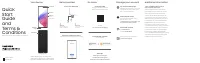 Samsung A53 5G 8/256Gb (A536E/256)
Инструкция по эксплуатации
Samsung A53 5G 8/256Gb (A536E/256)
Инструкция по эксплуатации
-
 Samsung A7 2016 A710F
Инструкция по эксплуатации
Samsung A7 2016 A710F
Инструкция по эксплуатации
-
 Samsung Core VE G361H
Инструкция по эксплуатации
Samsung Core VE G361H
Инструкция по эксплуатации
-
 Samsung G7102 Galaxy Grand 2 White
Инструкция по эксплуатации
Samsung G7102 Galaxy Grand 2 White
Инструкция по эксплуатации
-
 Samsung Galaxy A11 32GB Black (SM-A115F/DSN)
Инструкция по эксплуатации
Samsung Galaxy A11 32GB Black (SM-A115F/DSN)
Инструкция по эксплуатации
-
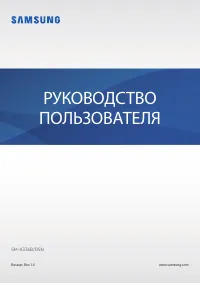 Samsung Galaxy A33
Инструкция по эксплуатации
Samsung Galaxy A33
Инструкция по эксплуатации
-
 Samsung Galaxy A33 5G 128GB Blue (SM-A336B)
Инструкция по эксплуатации
Samsung Galaxy A33 5G 128GB Blue (SM-A336B)
Инструкция по эксплуатации
-
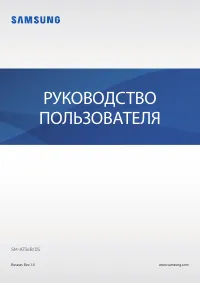 Samsung Galaxy A73 5G
Инструкция по эксплуатации
Samsung Galaxy A73 5G
Инструкция по эксплуатации
-
 Samsung Galaxy A73 5G 128GB Green (SM-A736B)
Инструкция по эксплуатации
Samsung Galaxy A73 5G 128GB Green (SM-A736B)
Инструкция по эксплуатации
-
 Samsung Galaxy A73 5G 128GB White (SM-A736B)
Инструкция по эксплуатации
Samsung Galaxy A73 5G 128GB White (SM-A736B)
Инструкция по эксплуатации
-
 Samsung Galaxy A73 5G 256GB Gray (SM-A736B)
Инструкция по эксплуатации
Samsung Galaxy A73 5G 256GB Gray (SM-A736B)
Инструкция по эксплуатации
-
 Samsung Galaxy Core Prime SM-G360H Gray
Инструкция по эксплуатации
Samsung Galaxy Core Prime SM-G360H Gray
Инструкция по эксплуатации
-
 Samsung Galaxy J1 mini SM-J105H DS White
Инструкция по эксплуатации
Samsung Galaxy J1 mini SM-J105H DS White
Инструкция по эксплуатации
-
 Samsung Galaxy J2 Prime Black (SM-G532F/DS)
Инструкция по эксплуатации
Samsung Galaxy J2 Prime Black (SM-G532F/DS)
Инструкция по эксплуатации
-
 Samsung Galaxy J3 SM-J320F 2016 Black
Инструкция по эксплуатации
Samsung Galaxy J3 SM-J320F 2016 Black
Инструкция по эксплуатации